Kako pisati od desne proti levi v Microsoft Office 2016, 2019/365?

Naučite se preklopiti s tipkovnic LTR na RTL v programu Microsoft Word in Outlook.
Izpostavljenost ni vedno slaba. Lahko osvetli fotografije ali ustvari dramatične učinke. Tukaj je opisano , kako ustvarite učinek osvetlitve v Photoshopu .

Če želite osvetliti svojo fotografijo ali ustvariti sanjski učinek, vam lahko pomaga prilagoditev osvetlitve. Čeprav je mogoče v kamero prepustiti več svetlobe, lahko to povzroči, da pomembni deli slike niso izostreni. Na srečo lahko svoje fotografije izpostavite v postprodukciji.
Navodila za prilagoditev osvetlitve fotografije v Photoshopu
Če se naročite na Adobe Creative Cloud, lahko preprosto izpostavite fotografije v Photoshopu .
Najprej morate uvoziti fotografijo, ki jo želite urediti, tako da jo preprosto povlečete in spustite v ustvarjeni projekt. Drug način je, da odprete Datoteka > Uvoz > Slike iz naprave .
Ko je fotografija v Photoshopu, bo ustvarila plast. Ko ga razširite na ustrezno velikost za svoj projekt, lahko izberete to specifično plast. Nato pojdite na ikono napol zapolnjenega kroga na dnu plošče Sloji .

Kliknite to ikono, da odprete spustni meni. Videli boste možnost, imenovano Osvetlitev. Izbrati ga morate, da ustvarite učinek osvetlitve.
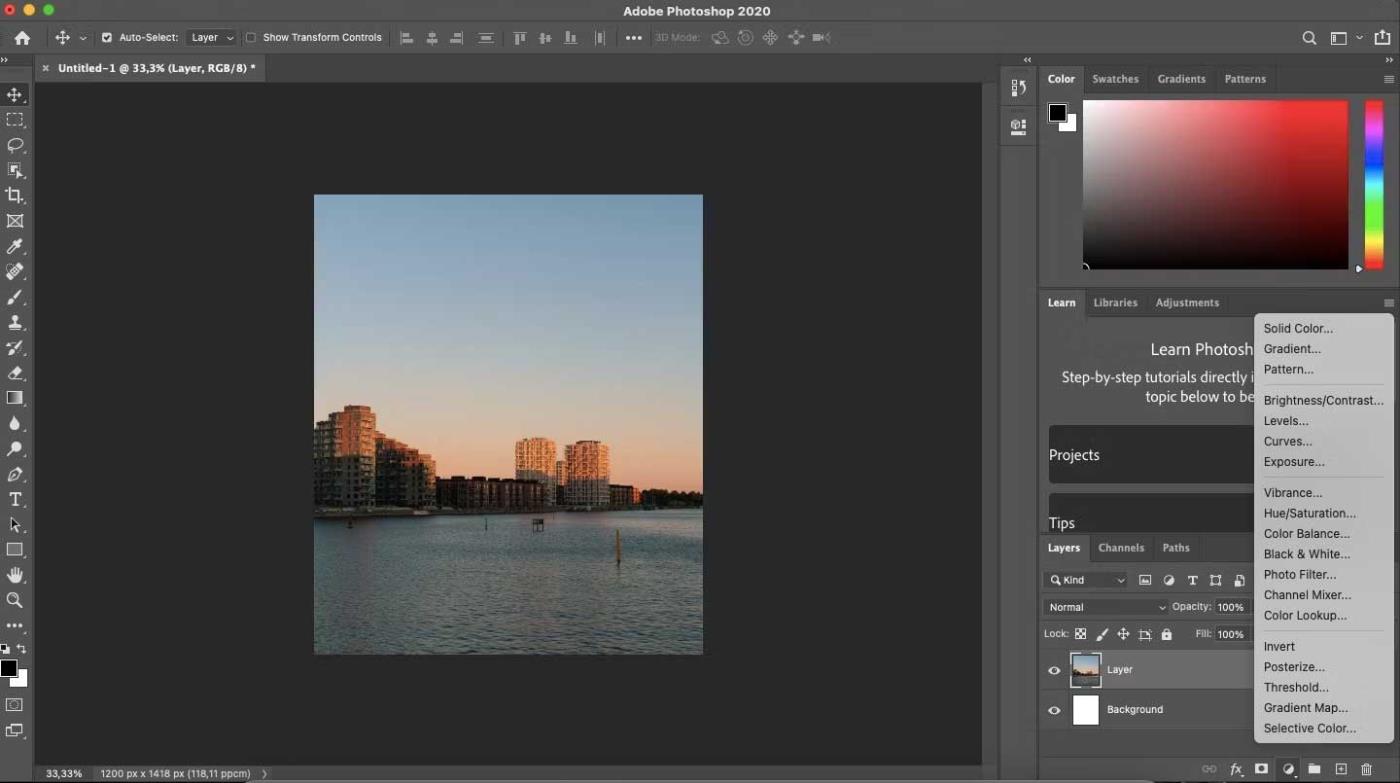
Poleg slike se prikaže zavihek Lastnosti . Če ga ne želite preveč spreminjati, lahko izberete eno od prednastavitev osvetlitve , ki segajo od -2 do +2 .
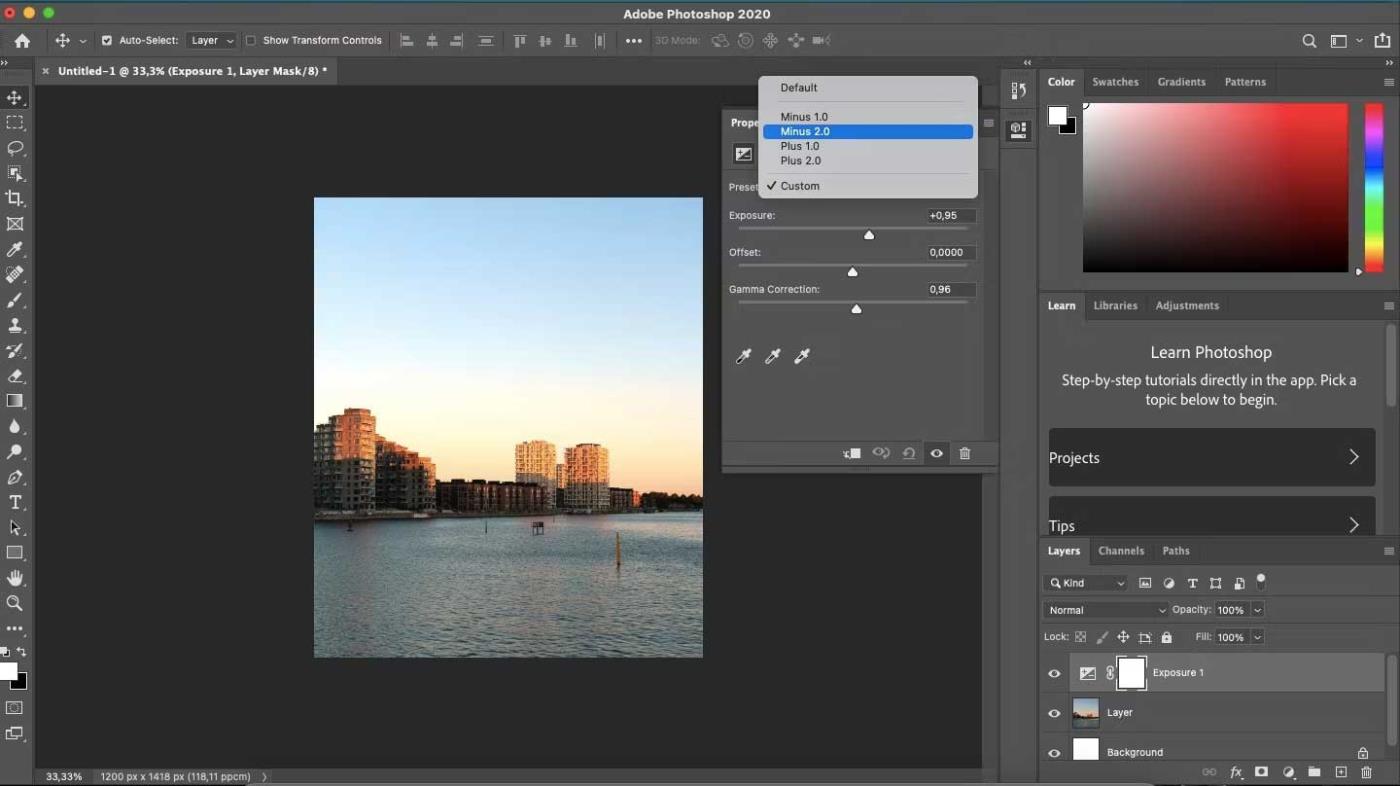
Poleg tega lahko po potrebi premaknete drsnik za osvetlitev skrajno desno, da dosežete želeni učinek osvetlitve. Če je fotografija videti nenavadno, jo lahko ponovno uravnotežite tako, da prilagodite drsnika Odmik in Popravek gama .
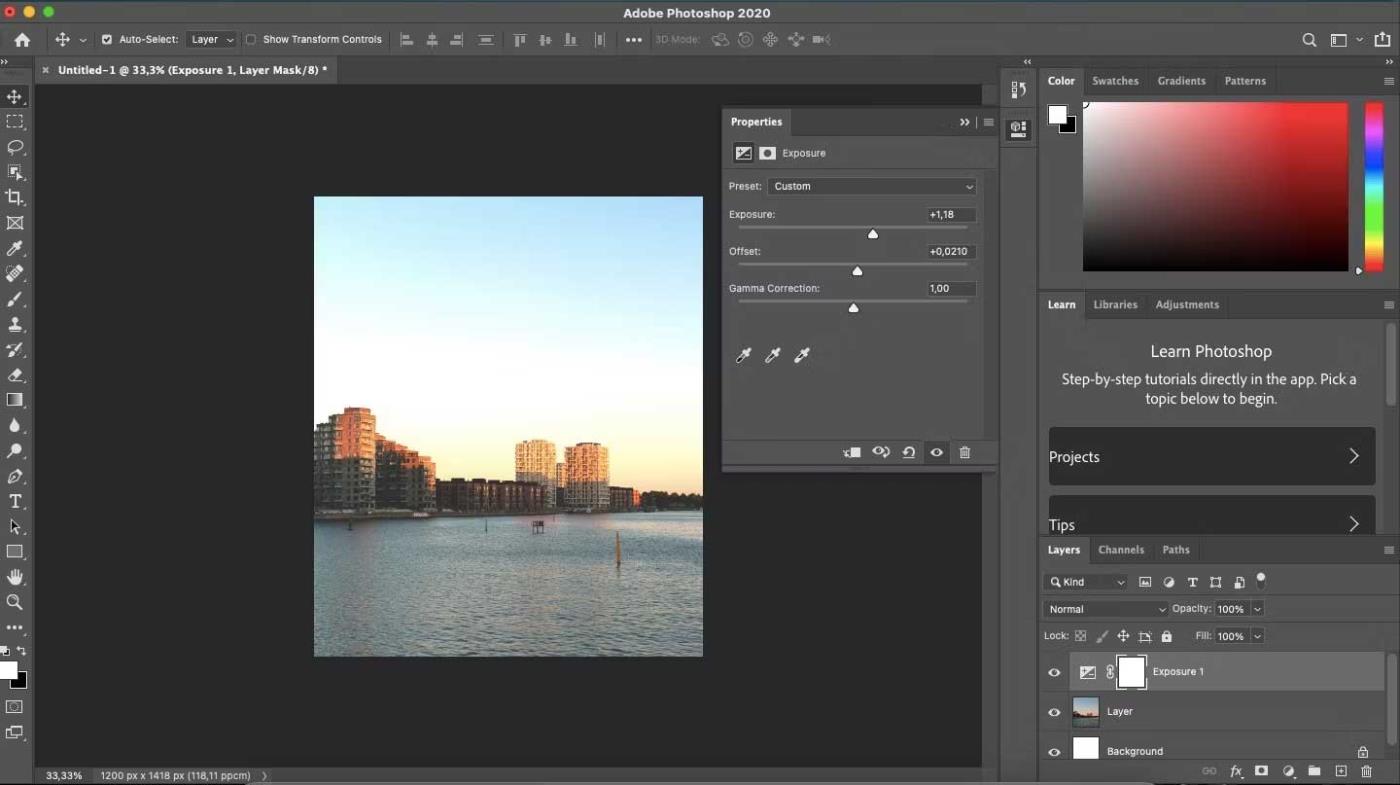
Ko končate želeno urejanje, lahko izvozite delo na naslednji način: Pojdite na Datoteka > Izvozi > Izvozi kot > izberite JPG ali PNG v Format in kliknite modri gumb Izvozi .
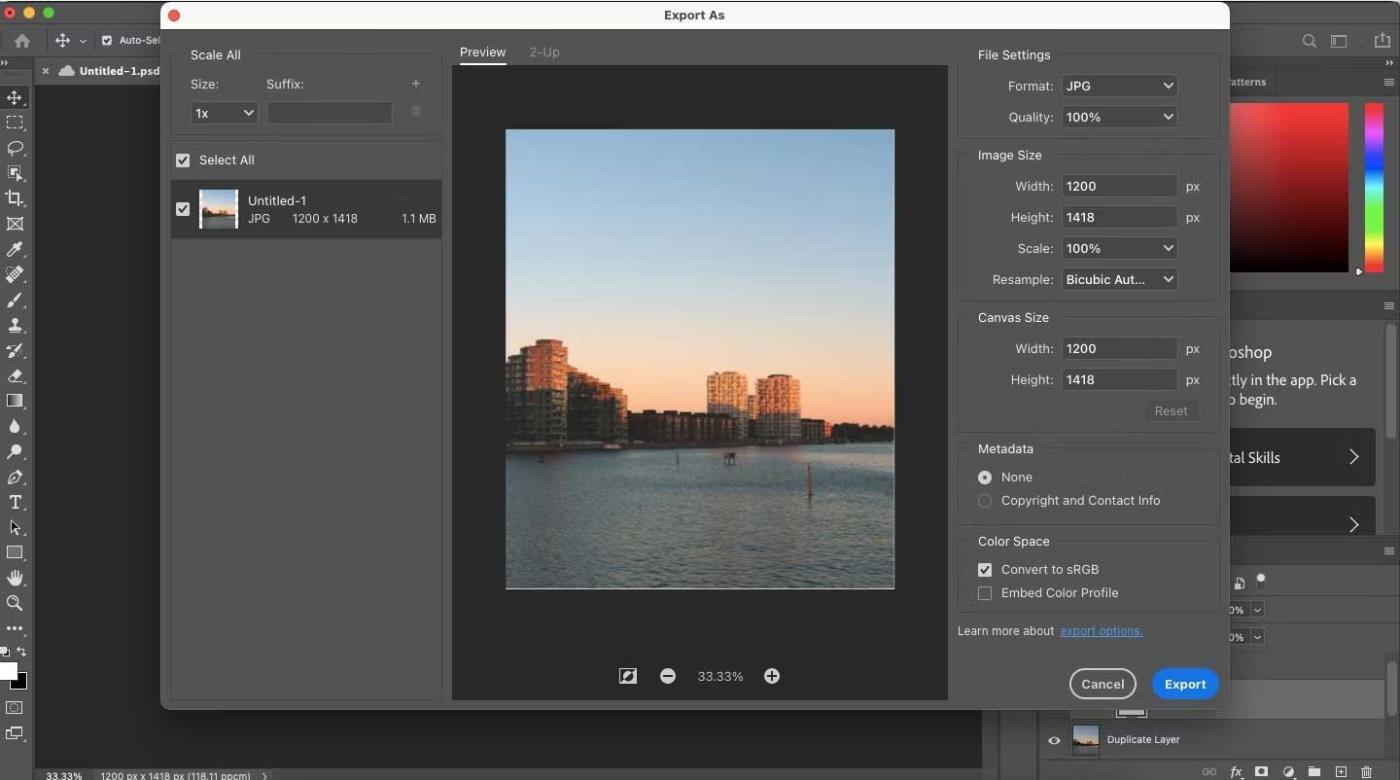
Če v računalniku nimate polnega dostopa do aplikacije Photoshop, lahko še vedno ustvarjate učinke osvetlitve v programu Adobe Photoshop Express na tablicah in pametnih telefonih.
Ta razdelek vam bo pokazal, kako ustvarite učinek osvetlitve v programu Photoshop Express. Deluje tako na pametnih telefonih kot na tablicah. V tem primeru je uporabljen tablični računalnik.
Če želite povečati osvetlitev slike, pojdite na zavihek Prilagoditev . Ta ikona se nahaja na dnu zaslona, blizu leve. Tukaj pritisnite možnost Light .
Izberite Osvetlitev na zavihku Svetloba . Z drsnikom spreminjajte osvetlitev na fotografiji, dokler niste zadovoljni z rezultatom. Če želite primerjati razliko med izvirno in urejeno različico, lahko izberete ikono ogledala zgoraj desno.
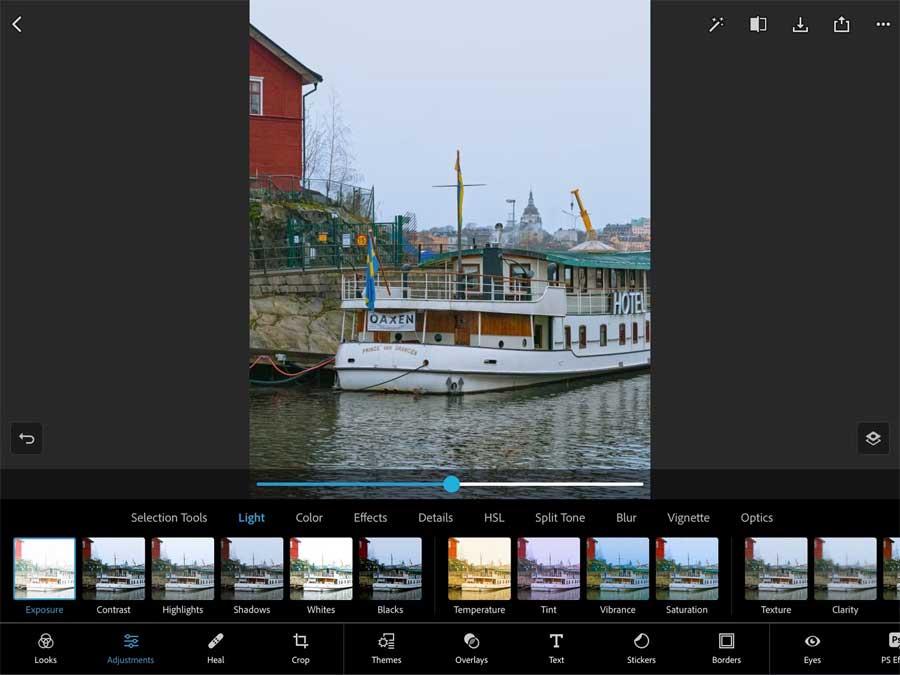
Fotografije lahko osvetlite tudi v programu Photoshop Express z orodjem Luminance. Za dostop do njega pojdite na HSL in izberite Luminance .
Z drsnikom se odločite, koliko bleščanja želite dodati svoji fotografiji.

V nekaterih primerih lahko uporabite orodji Zadeva in Ozadje na desni, da izboljšate dele slike. Vendar to morda ni idealno za vse fotografije, odvisno od rezultatov, ki jih želite.
Ko končate, lahko izvozite fotografijo s pritiskom na gumb Shrani na vrhu. Poleg tega ga lahko izvozite na določeno platformo s klikom na ikono za skupno rabo .
Zgoraj je opisano , kako ustvariti učinke osvetlitve fotografije v Photoshopu . Upam, da vam je članek koristen.
Naučite se preklopiti s tipkovnic LTR na RTL v programu Microsoft Word in Outlook.
Navodila za ustvarjanje podnapisov za videoposnetke s programom CapCut, Kako ustvariti podnapise v programu Capcut ni težko. Ta članek vam bo pokazal najenostavnejši način za vklop podnapisov v Capcutu.
Kako pošiljati sporočila z besednimi učinki v Facebook Messengerju? Odkrijte, kako enostavno namestiti in uporabljati besedne učinke na Facebook Messengerju.
Kako spremeniti ozadje fotografije v Canvi, enostavni koraki za spreminjanje ozadja fotografij.
Navodila za skrivanje sporočil Messengerja, ne da bi jih morali izbrisati. Če želite skriti sporočila Messengerja s funkcijo shranjevanja aplikacije, vendar ne veste, kako to storiti.
Navodila za poslušanje glasbe na Google Zemljevidih Trenutno lahko uporabniki potujejo in poslušajo glasbo z aplikacijo Google Zemljevid na iPhoneu. Danes vas vabi WebTech360
Navodila za uporabo LifeBOX - Viettelova spletna storitev za shranjevanje, LifeBOX je na novo uvedena spletna storitev za shranjevanje podjetja Viettel s številnimi vrhunskimi funkcijami
Kako posodobiti status v Facebook Messengerju? Facebook Messenger v najnovejši različici ponuja uporabnikom izjemno uporabno funkcijo: spreminjanje
Navodila za igro s kartami Werewolf Online na računalniku, Navodila za prenos, namestitev in igranje Werewolf Online na računalnik preko izjemno preprostega LDPlayer emulatorja.
Navodila za brisanje zgodb, objavljenih na Instagramu. Če želite izbrisati zgodbo na Instagramu, pa ne veste, kako? Danes WebTech360








